看电影遇到精彩片段总忍不住想要与别人分享,但是直接分享电影链接朋友未必有空看,分享图片又缺了视频动态感带来的氛围,截取视频片段又耗时伤神 。这可怎么办呢?教给大家一个快速截取视频片段的简单方法,EV录屏安卓版的【截取】功能可让大家轻松截取视频部分画面,不仅能截取视频中间片段,还能截取视频首尾片段进行自动合并导出 。

文章插图
1. 安卓手机打开EV录屏,点击工具包
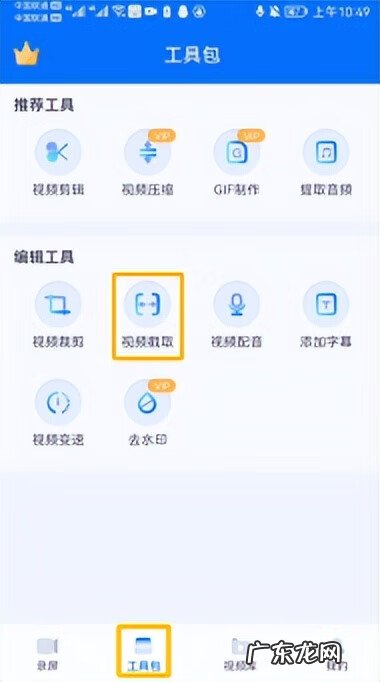
文章插图
【视频如何截取一段 手机如何截取视频片段】2. 导入需要进行视频截取的视频
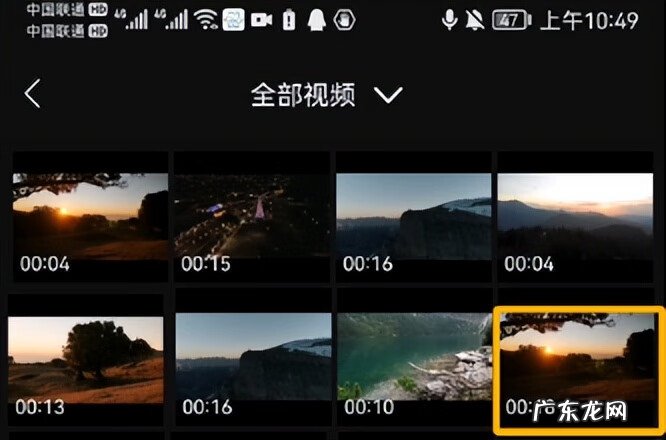
文章插图
3.视频截取有两种模式可以选择
【保留中间】只截取选择的视频
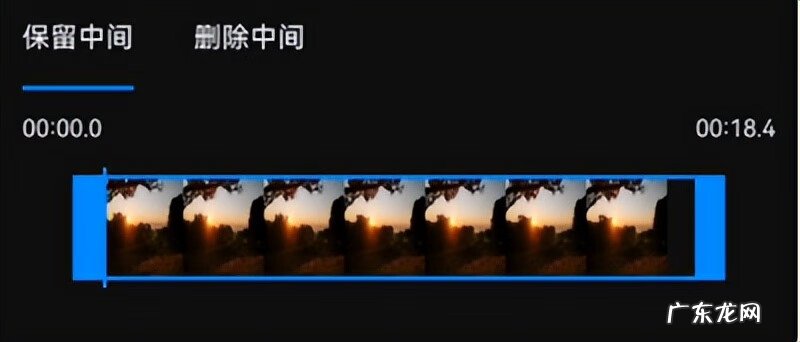
文章插图
【删除中间】删除视频中间部分,保留视频头部与尾部,并自动拼接
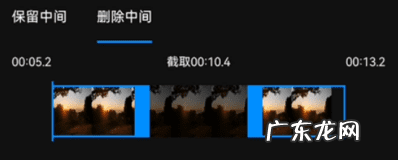
文章插图
4.手动拖动开始点与结束点进行选取片段
可以点击下方的按键进行【退0.1秒】或【进0.1秒】的精细操作
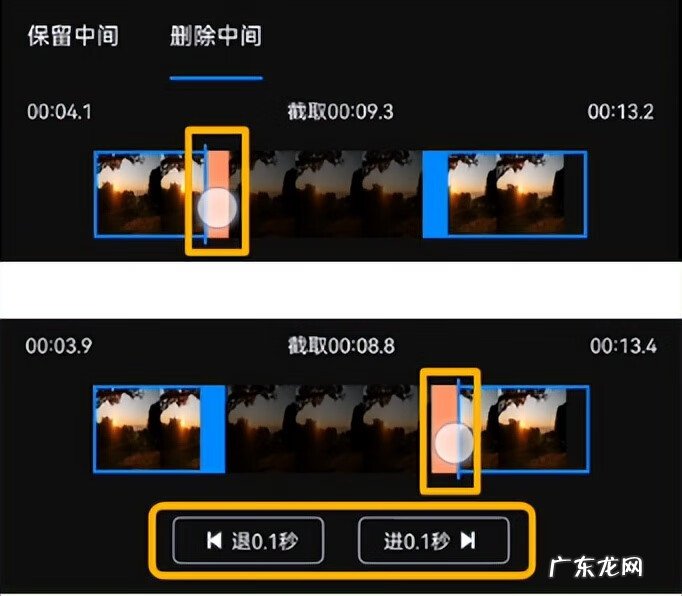
文章插图
点击播放按钮,对选取片段可以预览
5. 设置完成后,点击右上角【保存】
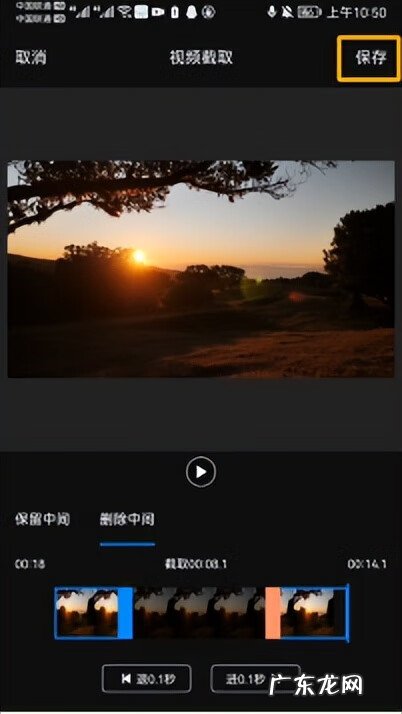
文章插图
6. 视频截取完成,会自动保存到本地相册,也可以点击【视频库】-【本地视频】进行查看
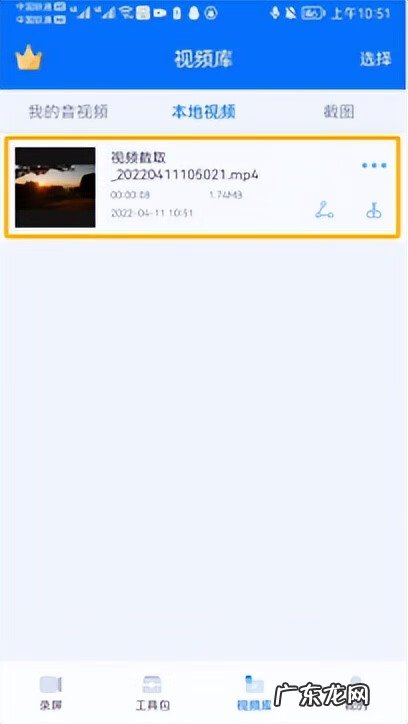
文章插图
7. 点击分享按钮,就能一键分享给你的好友,开启探讨电影的共同话题 。

文章插图
EV录屏安卓版专为安卓手机用户设计,它是一款拥有强大剪辑功能的录屏软件,除了视频截取功能,还有音频提取、压缩、变速、去水印等多种功能,在你需要录素材做视频的时候,一款录屏软件便能满足你的多种需求,何乐为不为呢?
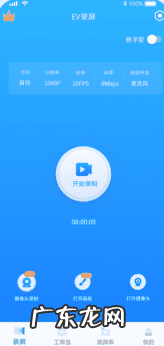
文章插图
- 如何把u盘做成系统启动盘 电脑启动u盘怎么制作
- 淘宝个人卖家如何运营?一定要会运营吗?
- 淘宝店铺直播的话术有哪些?店主如何直播?
- 淘宝店铺直播如何挣钱?直播挣钱好做吗?
- 如何找京东达人推广?如何找到合适的达人?
- 淘宝投诉快递员如何取消?消费者维权程序是什么?
- 如何看电脑配置高低 详解电脑配置怎么看高低配置
- 新鲜虾仁炒什么菜好吃 怎样做大虾好吃又简单视频
- 产后如何恢复肚子紧致 产后如何恢复紧致
- 电脑显示器无信号怎么回事 电脑显示器无信号的解决方法教程视频
特别声明:本站内容均来自网友提供或互联网,仅供参考,请勿用于商业和其他非法用途。如果侵犯了您的权益请与我们联系,我们将在24小时内删除。
